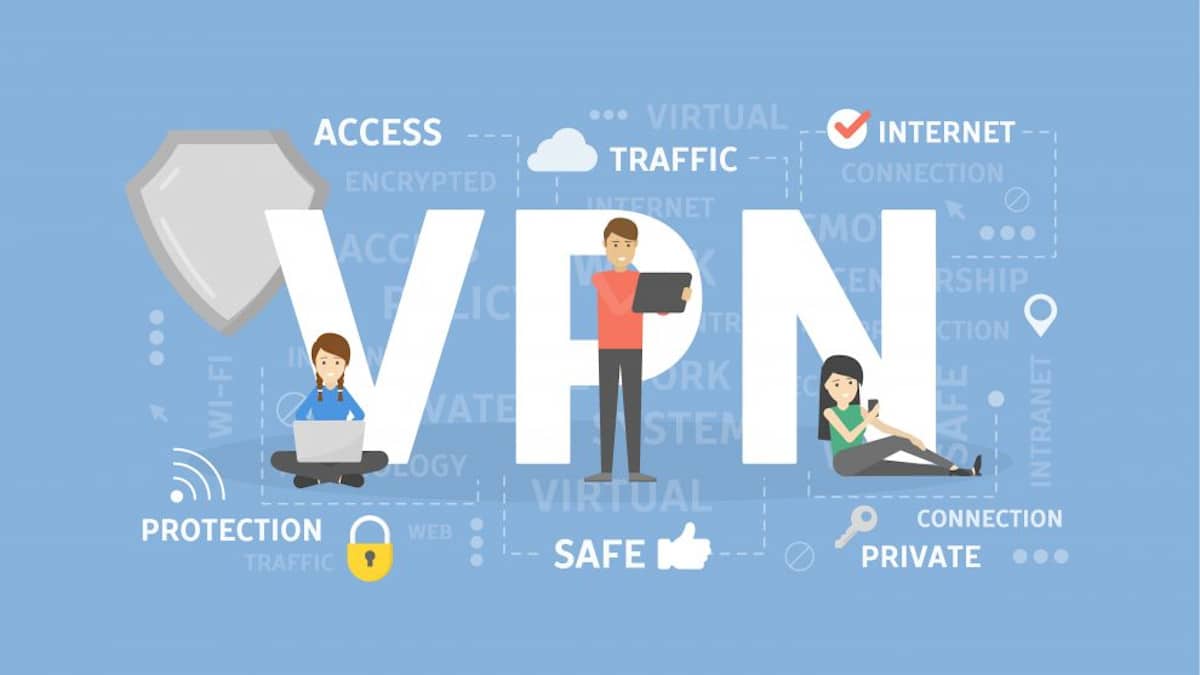
Ebben a cikkben elmagyarázom, hogyan válasszunk UNA virtuális magánhálózat (VPN) megfelelő az Ön számára, és meglátjuk, hogyan konfigurálhatja egyszerűen Mac számítógépén.
Ne feledje, hogy mindig óvatosnak kell lennünk a VPN kiválasztásakor, így látni fogjuk azokat a részleteket is, amelyeket figyelembe kell vennünk a VPN szolgáltatás használatakor. Hajrá!
VPN beállítása Mac számítógépen a VPN-beállítások segítségével
Ha VPN-t szeretne beállítani a Mac beépített VPN-beállításain keresztül, először győződjön meg arról, hogy rendelkezik minden szükséges adattal. Ez magában foglalja a VPN típusa, szerver címe, felhasználónév, jelszó… Mindezek az információk az egyes VPN-ekre vonatkoznak, és a VPN-szolgáltató biztosítja.
- Először meg kell kattintson az ikonra Apple a képernyő bal felső sarkában majd kattintson Rendszerbeállítások.
- Most kattintson a gombra Piros.
- Új hálózati kapcsolat létrehozásához kattintson a pluszjelre (+).
- Válassza a VPN lehetőséget az Interfész legördülő menüből és az L2PT over IPSec lehetőséget a Szolgáltatás neve legördülő menüből.
- Válassza ki a kívánt nevet a mezőben Szolgáltatás neve majd a Létrehozás gombra kell kattintania.
- Adja meg a szerver címét és a fiók nevét, amelyet a VPN-szolgáltató néha felhasználónévnek is nevez, majd kattintson a Hitelesítési beállítások elemre.
- Írja be a jelszót, majd kattintson az OK gombra
- Kattintson az Alkalmaz, majd a Csatlakozás gombra.
A VPN most csatlakozni fog. Válassza a Kapcsolat bontása lehetőséget a VPN letiltásához, ha végzett.
A Hálózat lapon mindig megtekintheti VPN-kapcsolatának állapotát. Ha gyorsan szeretne hozzáférni a VPN-kapcsolathoz, kattintson a VPN-állapot megjelenítése elemre is a menüsorban.
A kapcsolat újbóli bekapcsolásához ismételje meg az 1. és 2. lépést, válassza ki a VPN-t a listából, majd kattintson ismét a Csatlakozás gombra.
VPN beállítása Mac gépen harmadik fél VPN-alkalmazásával

A VPN beállítása Mac számítógépen egyszerű folyamat. Miután megtalálta a használni kívánt VPN-szolgáltatót, egyszerűen A kezdéshez látogasson el a VPN-szolgáltató webhelyére.
Letöltés keresése Mac-eszközéhez: Keresse meg a megfelelő alkalmazást Mac-eszközéhez, és indítsa el a letöltést. A legtöbb esetben, ott lesz a letöltési linkek listája amelyre közvetlenül a VPN webhely tetején kattinthat.
Fizetési adatok megadása: A VPN-től függően előfordulhat, hogy fizetési információkat kell megadnia a szolgáltatás használata előtt. Ha ez a helyzet, feltétlenül ellenőrizze a pénzvisszafizetési garanciális időszakot abban az esetben, ha a szolgáltatás nem működik az Ön számára, és vissza kell térítenie a pénzt.
A VPN beállítása a Mac számítógépen: Indítsa el az alkalmazástelepítőt a telepítési folyamat elindításához Mac-eszközén. Egyes termékek esetében előfordulhat, hogy engedélyt kell adnia az alkalmazás különböző részeinek, például konfigurációs fájlok vagy súgóeszközök telepítéséhez.
Indítsa el a VPN szolgáltatást Mac számítógépén: A telepítés után indítsa el az alkalmazást, és kezdje el használni a szolgáltatást a VPN-kiszolgáló helyének (vagy egy gyors kapcsolat) kiválasztásával a szerverhez való csatlakozással.
És ez az! Miután csatlakozott a VPN-hez, készen áll a privát és biztonságos böngészésre az interneten.
Válasszon VPN-szolgáltatást a Mac számára

A kiindulópont egy jó VPN-szolgáltatás kiválasztása. A legtöbb nagy VPN-szolgáltató hasonló ajánlatokkal rendelkezik a szerverek helye, a titkosítási protokollok, a sebesség és a teljesítmény tekintetében. Vannak azonban köztük különbségek, amelyek befolyásolhatják a szolgáltatás működését. Íme egy pillantás a VPN-ek néhány népszerű felhasználására, és arra, hogy mire kell figyelni, amikor VPN-szolgáltatást választ Mac számítógépéhez.
A webböngészés adatvédelme: Minden VPN-szolgáltatást úgy terveztek, hogy elrejtse az Ön IP-címét és fizikai helyét, miközben titkosítja az adatforgalmat, amikor az nyilvános hálózatokon folyik. A VPN-ek azonban különböznek a kínált szolgáltatások típusától, és érdemes időt szánni a rendelkezésre álló különféle lehetőségek kutatására. Ezek közé tartozik a VPN adatnaplózási szabályzata, a titkosítási protokollok (az OpenVPN a legjobb), a megengedett kapcsolatok száma, a böngészőbővítmények, a szolgáltatási szintek, a további biztonsági funkciók, a letöltési támogatás, a torrentek és a vállalat joghatósága (egy nem amerikai joghatóság a legjobb).
Torrentezés – Ismét a legtöbb VPN szereti azt hirdetni, hogy ők a legjobb VPN torrentezéshez, de ez nem mindig van így. Ha szereti a torrentezést, olyan szolgáltatást szeretne találni, amely a dedikált P2P szerverek széles skáláját kínálja, korlátlan sávszélességgel, OpenVPN protokollt használ 256 bites AES titkosítással, és az 5, 9 szövetségi országon vagy 14-en kívüli joghatósággal rendelkezik. szemek, azaz USA, Nagy-Britannia, Kanada, Ausztrália vagy Új-Zéland.
Miért érdemes elkerülni az ingyenes VPN-szolgáltatásokat a Mac-en?

Minden VPN-cégnek szüksége van egy módra, hogy pénzt keressen, még az „ingyenes” is. Tehát, ha egy VPN ilyen gyorsan és ingyenesen jelenik meg, akkor fogadni lehet, hogy valószínűleg bevételre tehet szert a nyomon követett felhasználói adatok gyűjtésével, amelyeket harmadik feleknek értékesítenek.
Egyes ingyenes VPN-ek akár titokban is telepíthetnek hardvert az anyárac. Ha belegondol, ez teljesen ellentétes azzal, amire a VPN-t tervezték, vagyis az adatok és az identitás védelmét. Ennek ellenére, ha valóban nem engedheti meg magának a fizetős VPN-szolgáltatást, akkor érdemes elolvasnia a szolgáltatási feltételeket, hogy teljes mértékben megértse, milyen adatokról mondana le az ajándékért cserébe.